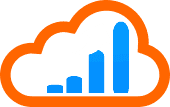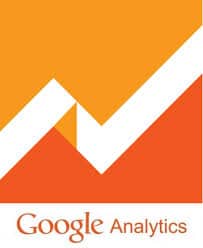OK, je bent op de goede weg. Je weet waarschijnlijk van het bestaan van Google Analytics, en je wilt het waarschijnlijk gaan gebruiken om de bezoekersaantallen op je website te gaan meten.
Je loopt nu al voor op een groot aantal mede-ondernemers die geen enkel benul hebben hoeveel bezoekers er op hun site komen, wat ze daar doen en waarom ze niet terugkomen.
Zoals ik in een ander artikel al zei, meten is weten. Je kunt pas aanpassingen gaan maken en kijken of die effect hebben, als je weet wat je uitgangspositie was. Het heeft geen enkel nut om je website te (laten) veranderen, om dan tot de conclusie te komen dat je niet weet of het nu beter of slechter is geworden.
Aanmaken Google Analytics account
Om te starten met Google Analytics heb je een account nodig, en een stukje code (tracking cod) die je op je website plaatst, zodat Google je bezoekers kan meten.
Voor Google Analytics heb je een Google Account nodig. Als je die al hebt, kun je doorscrollen naar de eerste stap hieronder. Heb je dat nog niet, dan kun je in dit artikel zien hoe je een google account aanmaakt. Klik maar op de link, maak je account aan en kom hier dan weer terug (ik laat voor het gemak deze link in een nieuwe window openen, zodat je gemakkelijk weer hier terug kunt komen).
Gelukt? Mooi, dan kunnen we verder.
Log in door de gegevens van je hagelnieuwe (of bestaande) Google account in te voeren en klik op Inloggen.
- Ga naar www.google.nl/
analytics
Klik in de blauwe balk rechts bovenin op Aanmelden
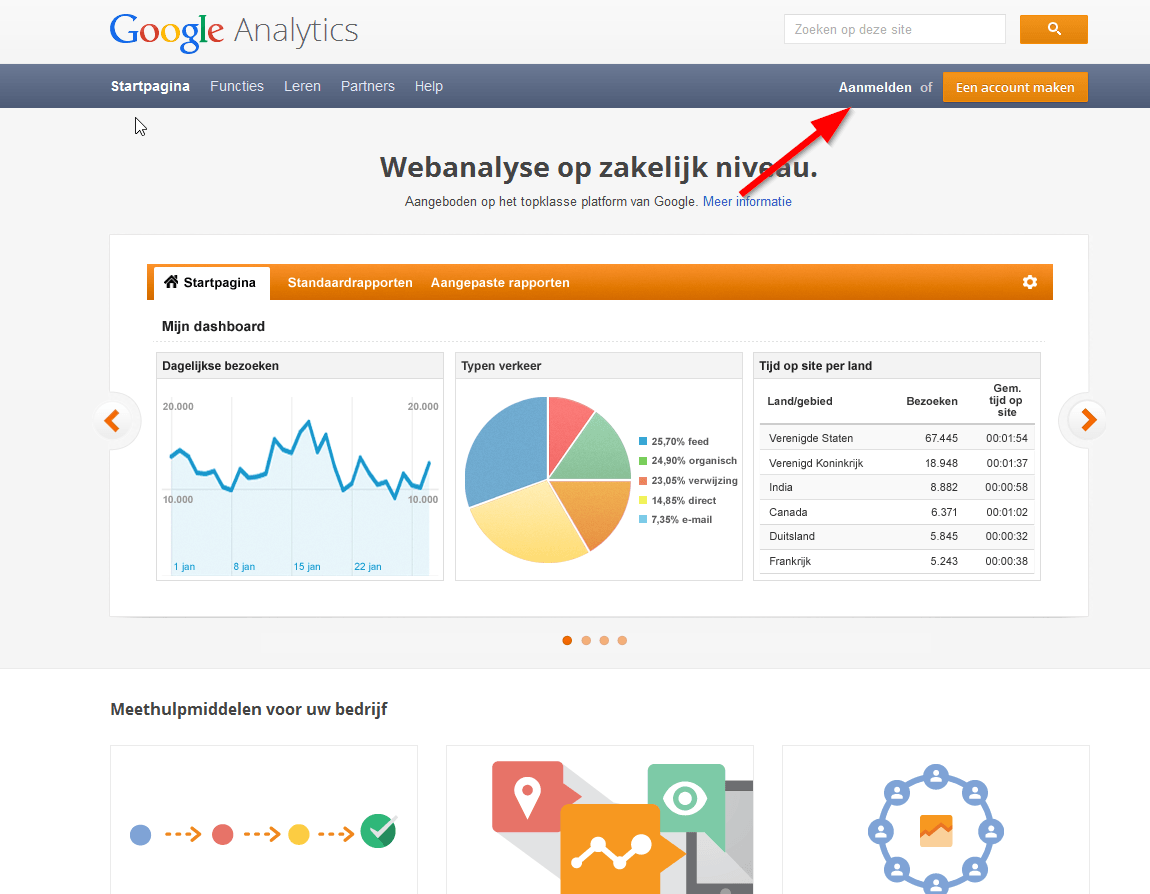
- Vul je Google Account gegevens in en klik op Inloggen
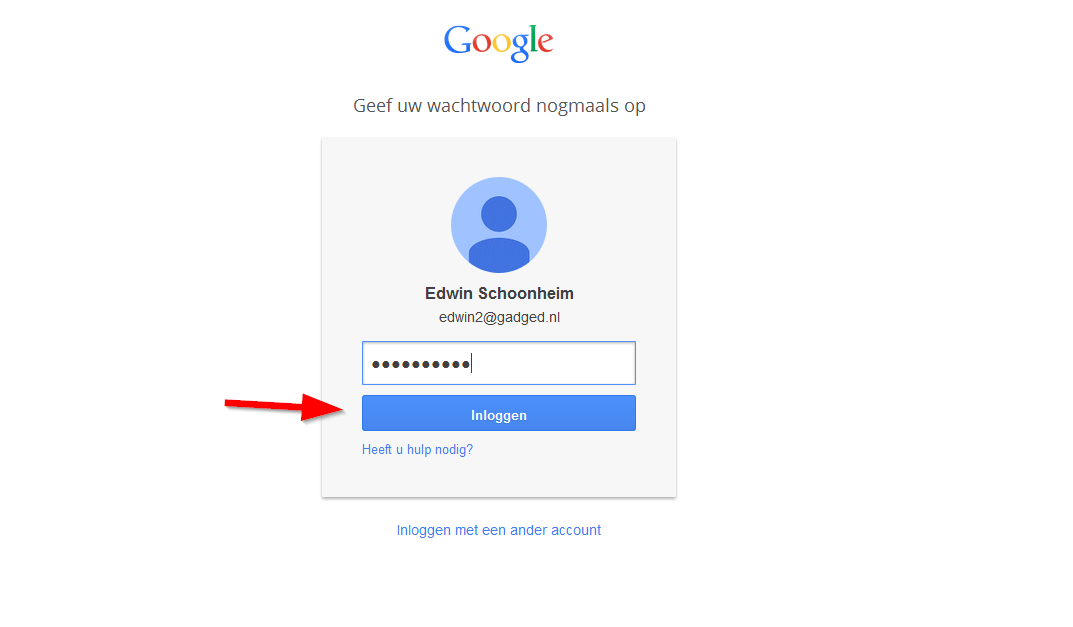
- Klik op Aanmelden
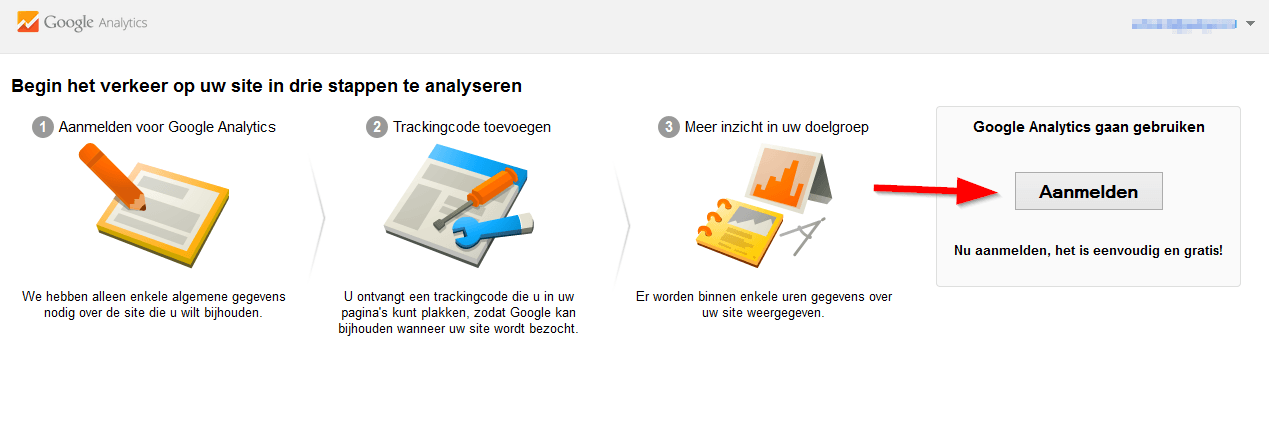
- Vul een accountnaam in
Geef een websitenaam
Vul de URL van je website in
Kies een branche
Stel tijdzone op Nederland
Scroll naar beneden
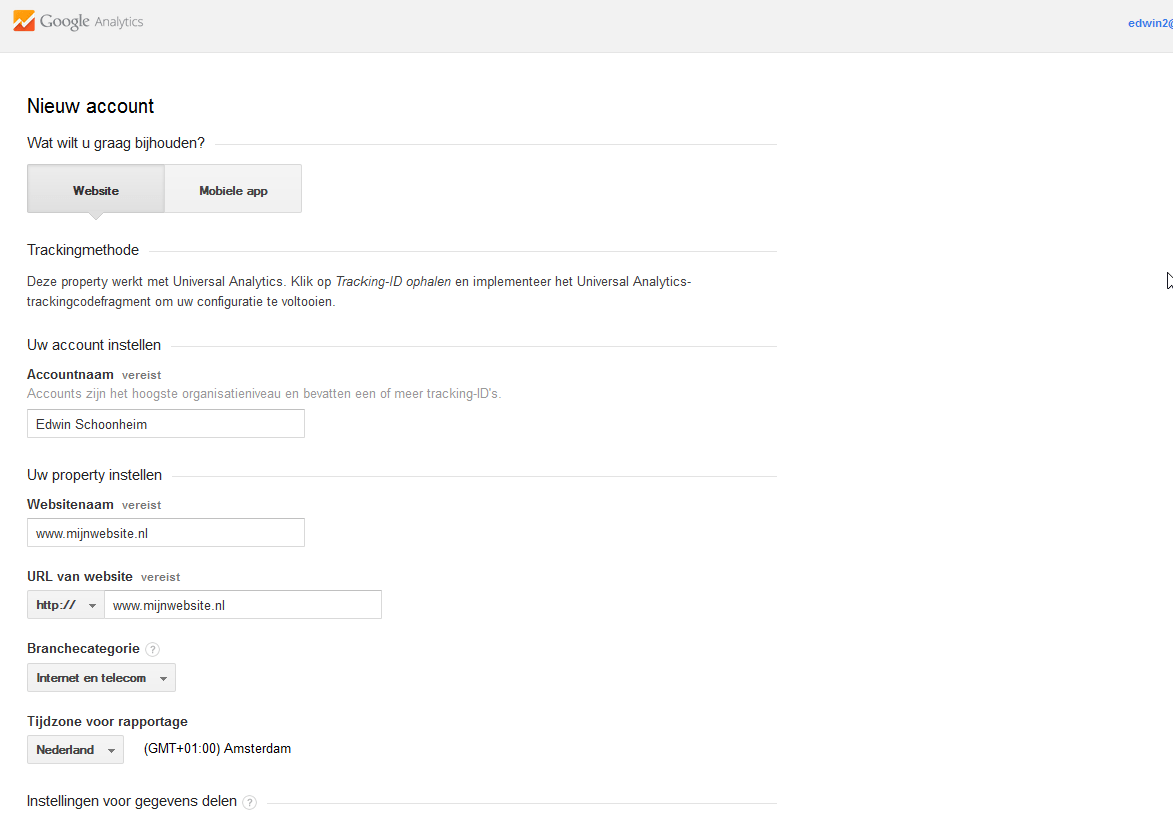
- Klik op Tracking ID Ophalen
Klik op Ik ga akkoord bij de service-voorwaarden
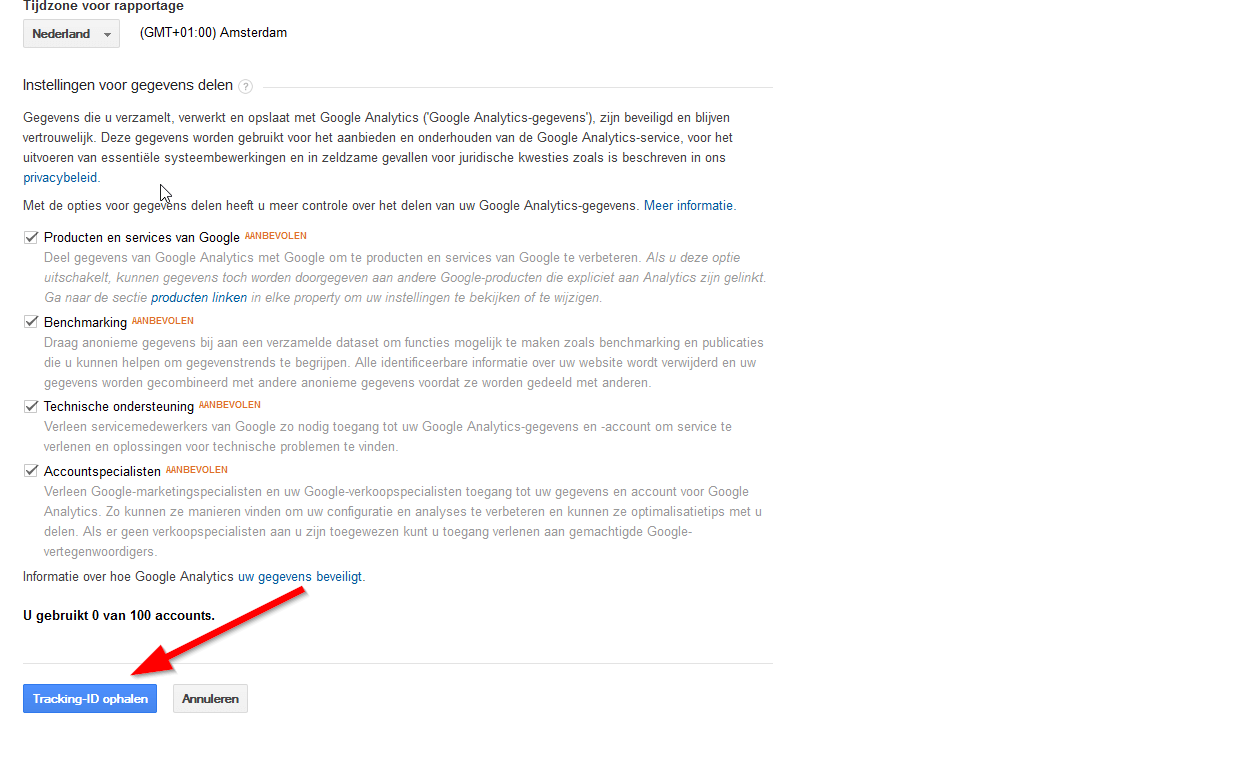
- Klaar!
Je Analytics account is ingesteld.
Kopieer de Tracking-ID als je Wordpress gebruikt
(de trackingcode heb je wellicht nodig als je een ander CMS gebruikt)
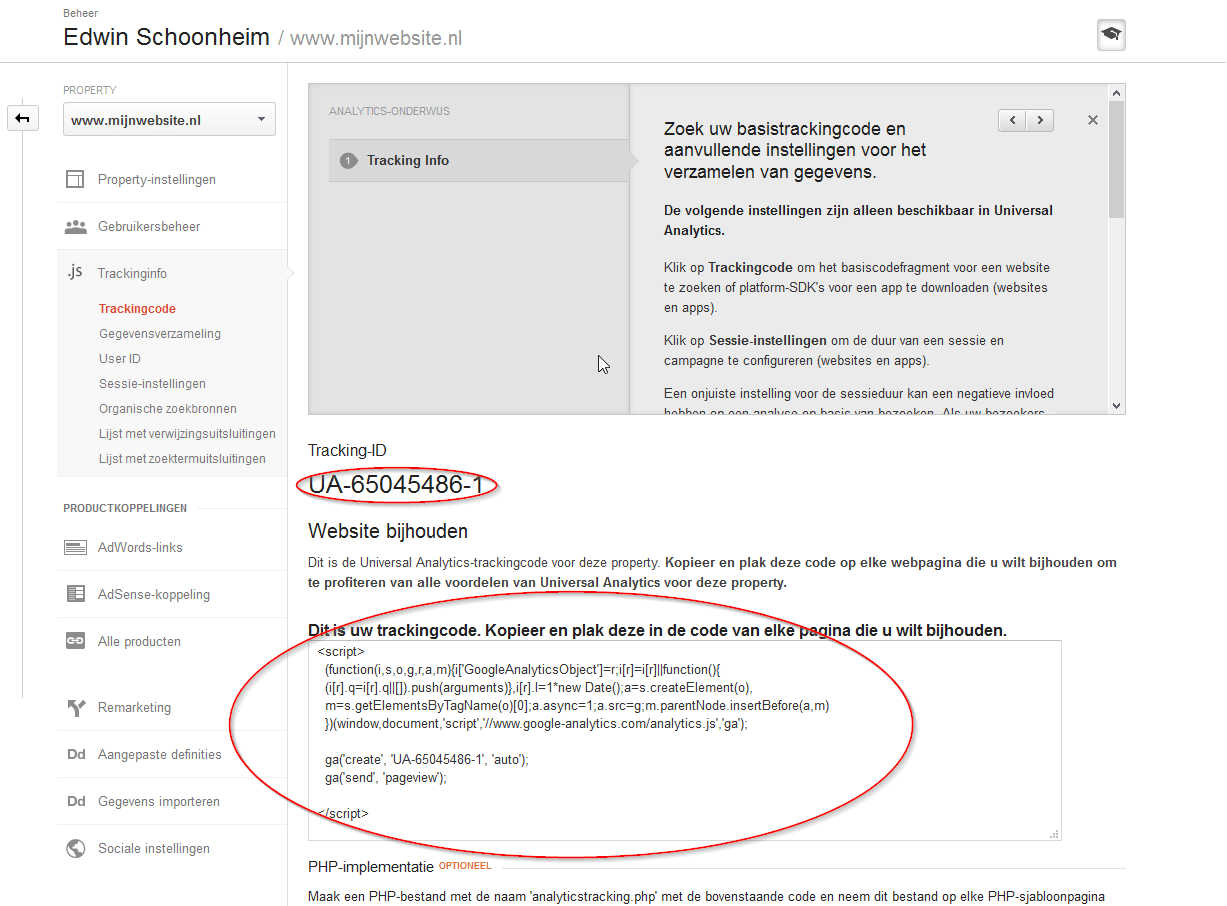
Je eerste Analytics property is klaar. Ze noemen het property, omdat je onder 1 Analytics account meerdere websites kunt meten. Elke site heeft een eigen property, zodat de metingen van meerdere sites niet door elkaar lopen.
En nu? Als je gebruik maakt van Wordpress, dan kun je eenvoudig de Tracking-ID (die UA-XXXXXXXX-X code) invoeren in de Analytics plugin van Yoast. Maar daarover vertel ik meer in een ander artikel.
Eigen verkeer uitsluiten
Een laatste tip die ik je wil meegeven, is om je eigen IP adres(sen) uit te sluiten in de statistieken. Je wilt immers niet dat jouw bezoeken worden meegeteld.
Teveel gedoe? Laat mij het voor je inregelen.
Ik kan me voorstellen dat dit allemaal toch niet je ding is, maar dat je toch wel graag bezoekersaantallen wilt kunnen meten. Of je volgt de lange technische weg, of laat mij je Analytics voor je inregelen. Neem contact met me op voor meer informatie.
Heb je wat aan dit artikel gehad? En wil je nog meer van dit soort tips lezen?
Laat het me even weten waar je met je website tegenaan loopt, en of ik je ergens mee kan helpen. Ook ideeen voor nieuwe artikelen ben ik altijd benieuwd naar.
Laat het me hieronder weten in het reactieveld.